Если вы только что приобрели роутер и хотите настроить собственную домашнюю сеть, то первым шагом будет подключение роутера к вашему модему. Это важный этап, который позволит вам получить доступ к интернету и настроить безопасную и стабильную сеть.
Перед началом процесса необходимо убедиться, что у вас есть все необходимые компоненты: роутер, модем, кабели Ethernet. Также необходимо узнать, как пройти веб-интерфейс роутера, в случае, если понадобится осуществить дополнительные настройки.
Приступая к подключению, первым делом необходимо выключить модем и выдернуть провод, подключающий его с компьютером. После этого возьмите Ethernet кабель и подключите один его конец к LAN порту вашего модема, а другой - к порту WAN на роутере.
После того, как кабель подключен, включите модем, подождите несколько секунд и включите роутер. Дождитесь, пока роутер полностью загрузится и подключится к модему. Некоторые роутеры могут автоматически настраивать подключение, в таком случае просто пройдите по инструкциям на экране. Если это не произойдет, то вам нужно будет вручную настроить подключение к интернету через веб-интерфейс роутера.
Поздравляю, вы успешно подключили роутер к модему! Теперь у вас есть возможность настроить свою собственную домашнюю сеть, добавить пароль для Wi-Fi и обеспечить безопасность вашего соединения. Удачи в настройке!
Что такое роутер и модем?

Модем - это устройство, которое подключается к вашему провайдеру интернет-услуг и преобразует сигналы, идущие от провайдера, в формат, понятный для компьютера или другого устройства. Он может использоваться для подключения к интернету посредством различных технологий, например, DSL, кабельного интернета или сотовой связи.
Роутер - это устройство, которое позволяет разделять интернет-соединение между несколькими устройствами в домашней сети. Он принимает сигналы от модема и маршрутизирует их в нужное направление, обеспечивая доступ к интернету нескольким устройствам одновременно. Кроме того, роутер может обеспечивать защиту сети, настройку VPN, а также предоставлять доступ к локальным сетевым ресурсам.
| Модем | Роутер |
|---|---|
| Преобразует сигналы от провайдера интернет-услуг | Разделяет интернет-соединение между устройствами |
| Подключается к интернет-услугам через провайдера | Принимает сигналы от модема и маршрутизирует их |
| Обеспечивает доступ к интернету | Обеспечивает защиту сети и настройку VPN |
Использование роутера и модема вместе обычно является наилучшим вариантом для создания надежного и быстрого интернет-соединения в домашней сети. Установка и настройка этих устройств может показаться сложной задачей для начинающих, но инструкция по подключению роутера к модему поможет разобраться и настроить все правильно.
Роутер: описание и функции

Основные функции роутера:
- Маршрутизация данных: роутер обеспечивает передачу данных между различными устройствами в сети, определяя наилучший путь для доставки информации.
- Разделение сетей: роутер позволяет разделить сеть на несколько подсетей, что обеспечивает более эффективное использование ресурсов и повышает безопасность.
- Перевод сетевых адресов: роутер может конвертировать сетевые адреса между различными протоколами, обеспечивая совместимость между разными типами сетей.
- Брандмауэр: роутер может выполнять функцию брандмауэра, контролируя доступ к сети и защищая ее от несанкционированного доступа.
- Постановка очередности: роутер определяет порядок передачи данных в сети, что позволяет оптимизировать процесс передачи и улучшить скорость соединения.
Роутер является важным компонентом современных компьютерных сетей и позволяет создавать и управлять сетевыми соединениями в домашних и офисных условиях.
Модем: описание и функции

Модем представляет собой устройство, которое позволяет установить соединение с интернет-провайдером и получить доступ к глобальной компьютерной сети. Он выполняет несколько функций, среди которых:
1. Преобразование сигнала: модем преобразует аналоговый сигнал, поступающий от провайдера, в цифровой формат, понятный компьютеру. Это позволяет передавать данные через сеть.
2. Установление соединения: модем устанавливает физическое соединение с провайдером, используя различные методы, такие как аналоговая телефонная линия или цифровая технология.
3. Поддержка протоколов: модем поддерживает различные протоколы связи, такие как PPP (Point-to-Point Protocol) или Ethernet, позволяя обмениваться данными с провайдером.
4. Аутентификация пользователя: модем осуществляет процесс аутентификации пользователя, проверяя его логин и пароль перед предоставлением доступа к интернету.
5. Роутинг: некоторые модемы также обладают функцией роутинга, позволяющей устанавливать сетевые соединения между устройствами внутри домашней сети.
6. Возможность создания беспроводной сети: некоторые модемы оборудованы функцией Wi-Fi, позволяющей подключаться к интернету без проводов, используя радиочастоту.
В целом, модем играет важную роль в подключении к интернету и обеспечении стабильной и безопасной связи между пользователем и провайдером.
Как выбрать подходящий роутер?

1. Скорость передачи данных: Определите, какая скорость передачи данных вам необходима. Если вы планируете использовать роутер для обычных задач, таких как просмотр веб-страниц или прослушивание музыки, то стандартные модели роутеров с низкой скоростью передачи данных будут подходящими. Если вы планируете потоковое воспроизведение видео высокого разрешения или онлайн-игры, то вам потребуется более мощная модель роутера.
2. Технология беспроводной связи: Большая часть роутеров сегодня поддерживает стандарт 802.11n, который обеспечивает быстрое и надежное беспроводное подключение. Если ваши устройства поддерживают новейший стандарт 802.11ac, то выберите роутер, поддерживающий эту технологию.
3. Размер покрытия: Если вам нужен роутер для небольшой квартиры или офиса, стандартные модели будут более чем достаточны. Однако, если у вас большой дом или офис с несколькими этажами, вам понадобится роутер с большим радиусом действия или возможностью подключения дополнительных антенн.
4. Безопасность: Убедитесь, что выбранный роутер поддерживает стандарты безопасности, такие как WPA2, которые обеспечивают защиту вашей сети от несанкционированного доступа.
5. Цена: Определите свой бюджет и выберите роутер, который вписывается в него. Цены на роутеры могут сильно варьироваться в зависимости от их функциональности и производителя.
Важно помнить, что выбор подходящего роутера зависит от ваших конкретных потребностей. Поэтому внимательно изучите характеристики различных моделей и учтите все вышеперечисленные факторы перед принятием окончательного решения.
Как соединить роутер с модемом?

- Перед началом, убедитесь, что у вас есть модем, который уже настроен и работает. Если модем новый, необходимо выполнить его настройку, следуя инструкциям от провайдера интернета.
- Найдите порт, обозначенный как "WAN", на задней панели роутера. Подключите один конец Ethernet-кабеля к этому порту.
- Подключите другой конец Ethernet-кабеля к порту Ethernet на задней панели модема. Обычно этот порт имеет надпись "Internet" или "WAN".
- При необходимости включите роутер и модем, подключив их к источнику питания.
- Дождитесь, пока роутер и модем полностью загрузятся. Обычно это занимает несколько минут, поэтому будьте терпеливы.
- Проверьте, доступен ли интернет. Подключите устройство к роутеру с помощью Ethernet-кабеля или подключитесь к Wi-Fi-сети, созданной роутером.
- Введите IP-адрес роутера в веб-браузере для настройки сети Wi-Fi и защиты паролем. Информация об IP-адресе обычно указана на задней панели самого роутера.
- Произведите необходимые настройки безопасности, включая изменение пароля Wi-Fi и включение защищенного соединения.
- Поздравляю! Теперь ваш роутер подключен к модему и готов к использованию. Вы можете подключить к нему дополнительные устройства и наслаждаться высокоскоростным интернетом.
Шаг 1: Проверьте подключение модема
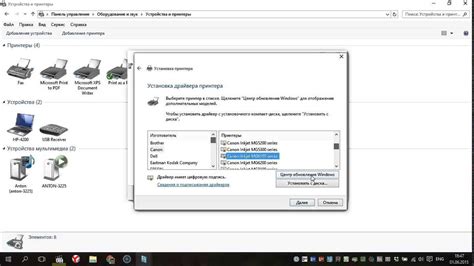
Перед тем, как приступить к подключению роутера к модему, убедитесь, что модем правильно подключен к сети электропитания и включен. Проверьте, что все кабели и провода, необходимые для подключения модема, были подключены к его задней панели.
Далее, убедитесь, что модем получает сигнал от интернет-провайдера. Обычно на передней панели модема есть индикаторы, которые светятся или мигают, когда модем подключен к сети Интернет. Проверьте, что все необходимые индикаторы горят или мигают в соответствии с инструкцией по использованию вашего модема.
Если модем не получает сигнал от интернет-провайдера или индикаторы не горят или не мигают, попробуйте перезагрузить модем, отключив его от электропитания на несколько секунд, а затем снова подключив. Если проблемы с подключением модема не исчезают, свяжитесь с вашим интернет-провайдером для получения помощи в решении проблемы.
Шаг 2: Подключите роутер к питанию

Перед тем, как приступить к настройке роутера, убедитесь, что у вас есть все необходимые компоненты и кабели.
1. Откройте коробку с роутером и найдите кабель питания.
2. Вставьте один конец кабеля в разъем питания на задней панели роутера.
3. Вставьте другой конец кабеля в розетку.
4. Убедитесь, что розетка работает и есть напряжение.
5. Включите роутер, нажав кнопку питания на задней панели или на боковой панели.
6. Дождитесь, пока индикаторы на передней панели роутера загорятся или начнут мигать.
Теперь ваш роутер подключен к питанию и готов для дальнейшей настройки.
Шаг 3: Подключите компьютер к роутеру
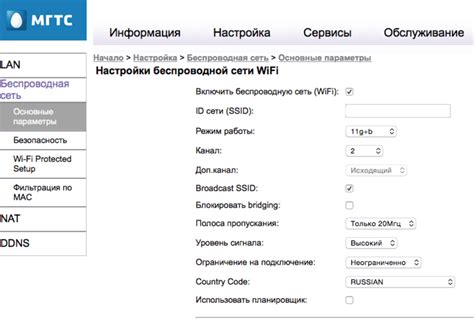
Чтобы начать настройку вашего нового роутера, вам необходимо подключить компьютер к роутеру с помощью Ethernet-кабеля.
Вот пошаговая инструкция:
- Убедитесь, что ваш компьютер выключен.
- Найдите порт Ethernet на задней панели роутера. Обычно он отмечен надписью "LAN" или "Ethernet".
- Подключите один конец Ethernet-кабеля к порту Ethernet на роутере.
- Подключите другой конец Ethernet-кабеля к порту Ethernet на компьютере.
- Убедитесь, что кабель надежно зажат в оба порта.
- Включите ваш компьютер.
Теперь ваш компьютер подключен к роутеру и готов к настройке. В следующем шаге вы узнаете, как настроить ваш роутер и присоединить его к модему.
Шаг 4: Соедините роутер с модемом

После того, как вы правильно настроили свой роутер и модем, пришло время соединить их вместе.
Для этого возьмите сетевой кабель, который поставляется в комплекте с роутером, и вставьте один его конец в разъем на задней панели модема, обычно это разъем Ethernet. Убедитесь, что кабель надежно закреплен и не соскользнул.
Далее, вставьте другой конец кабеля в порт роутера соответствующего цвета. Обычно это порт WAN (широкополосный доступ), но в некоторых моделях роутеров он может называться по-другому.
После подключения роутера к модему необходимо включить оба устройства в сеть. Для этого вставьте их в розетки, а затем включите питание на обоих устройствах.
После включения роутера и модема дождитесь, пока они полностью загрузятся и установят соединение. Это может занять несколько минут. Обычно индикаторы на передней панели роутера и модема начинают мигать или светиться, указывая на то, что устройства работают и соединение установлено.
Теперь, когда вы подключили роутер к модему, вы готовы наслаждаться быстрым и стабильным подключением к интернету во всем доме!
Настройка роутера после подключения

После успешного подключения роутера к модему, необходимо выполнить несколько настроек для обеспечения стабильной работы сети и защиты от внешних угроз.
1. Войдите в панель управления роутера, введя IP-адрес роутера в адресной строке браузера. Обычно стандартный IP-адрес роутера равен 192.168.0.1 или 192.168.1.1. Вам потребуется ввести логин и пароль для входа в панель управления.
2. Измените стандартный логин и пароль для доступа к панели управления роутера. Важно использовать сложные комбинации символов, чтобы предотвратить несанкционированный доступ к вашей сети.
3. Установите уникальное имя сети (SSID) и пароль для беспроводного подключения к роутеру. Рекомендуется использовать защищенные протоколы шифрования, такие как WPA2, чтобы обеспечить конфиденциальность передаваемых данных.
4. Настройте сетевые настройки роутера, включая тип подключения к Интернету (статический, динамический или PPPoE), DNS-серверы и другие параметры, предоставляемые вашим интернет-провайдером.
5. Защитите свою сеть от внешних угроз, включив брандмауэр роутера и настраив его правила безопасности. Также рекомендуется отключить функцию "постоянного соединения" (Always-on) при использовании PPPoE-подключения.
6. Проверьте, работает ли интернет-подключение после всех настроек. Попробуйте подключиться к интернету через беспроводную сеть и проводное соединение с помощью Ethernet-кабеля.
Следуя этим шагам, вы настроите роутер после его подключения к модему и обеспечите безопасную и стабильную работу вашей сети.